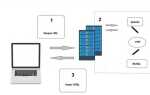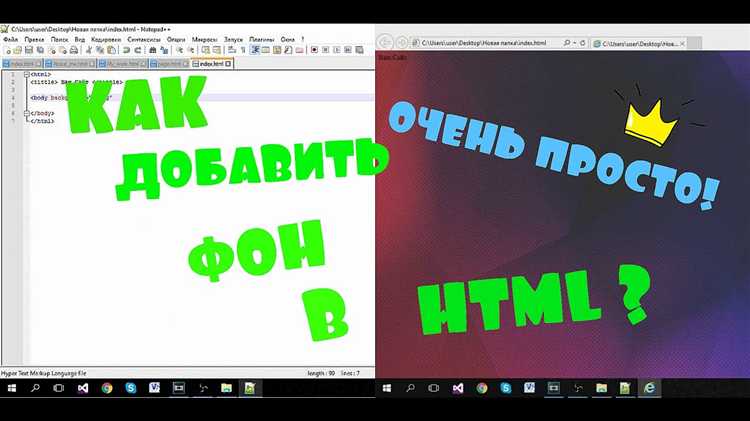
Фоновая картинка в веб-дизайне играет важную роль в создании привлекательного и функционального интерфейса. Она помогает выделить элементы страницы, придает ей стиль и атмосферу, а также может улучшить восприятие контента. Добавить фоновое изображение в HTML можно несколькими способами, каждый из которых имеет свои особенности и преимущества.
Самый простой метод использования фонового изображения – это настройка через CSS. Для этого достаточно применить свойство background-image к нужному элементу. Например, чтобы задать фон для всего тела страницы, достаточно в файле стилей прописать: body { background-image: url(‘image.jpg’); }. Однако важно помнить, что картинка должна быть доступна по указанному пути, иначе она не отобразится.
Также стоит учитывать разные параметры для фона. Для более гибкой настройки можно использовать свойство background-size, чтобы изображение подстраивалось под размеры экрана или контейнера. Например, для того чтобы изображение всегда заполняло экран, используется правило background-size: cover;. Это особенно полезно для адаптивных сайтов, где размеры экрана могут сильно варьироваться.
Кроме того, при добавлении фонового изображения важно продумать его позиционирование с помощью свойства background-position, которое позволяет точно настроить, какую часть картинки будет видно на экране. Например, значение background-position: center; разместит картинку в центре, а background-position: top right; – в верхнем правом углу.
Выбор подходящего формата изображения для фона
Для фона веб-страниц лучше всего подходят изображения в форматах JPEG, PNG и WebP. Каждый из них имеет свои особенности, которые нужно учитывать при выборе.
JPEG – идеален для фотографий и сложных изображений с множеством цветов. Он обеспечивает хорошее сжатие без значительных потерь качества. Однако его недостаток – отсутствие прозрачности, что ограничивает его использование в некоторых случаях.
PNG используется для изображений с прозрачностью, таких как логотипы или иконки. Он поддерживает более высокое качество при сжатии без потерь, но файлы PNG могут быть значительно большими по размеру, что влияет на скорость загрузки страницы.
WebP – это формат нового поколения, который поддерживает как сжатие без потерь, так и с потерями. WebP имеет лучшие показатели сжатия по сравнению с JPEG и PNG, что позволяет уменьшить размер изображения без значительного ухудшения качества. Однако не все браузеры поддерживают WebP, что стоит учитывать при использовании этого формата.
Если важно соблюсти баланс между качеством и размером, лучше всего выбрать WebP для фонов. В случае необходимости поддержки старых браузеров можно добавить запасные форматы (JPEG или PNG) с помощью атрибута picture.
Использование CSS для задания фонового изображения
CSS позволяет легко добавить фоновое изображение к элементам страницы с помощью свойства background-image. Это свойство применяется как к тегам body, так и к любому другому блоку, например, div или section.
Основной синтаксис выглядит следующим образом:
selector {
background-image: url('путь_к_изображению');
}
Для управления отображением фона используются дополнительные параметры, такие как:
background-repeat– определяет, будет ли изображение повторяться по горизонтали или вертикали.background-position– указывает начальное положение изображения в пределах элемента.background-size– задает размеры изображения, например, его масштабирование.background-attachment– задает поведение изображения при прокрутке страницы (фиксированное или прокручивающееся с контентом).
Пример использования:
div {
background-image: url('background.jpg');
background-repeat: no-repeat;
background-position: center;
background-size: cover;
}
Рассмотрим особенности каждого свойства:
- background-repeat: По умолчанию изображение будет повторяться как по горизонтали, так и по вертикали. Если этого не нужно, используйте значение
no-repeat. - background-position: Это свойство позволяет точно установить позицию изображения. Например, значение
centerразмещает изображение по центру контейнера. - background-size: Чтобы изображение полностью заполнило элемент, используйте
cover, или же для полного сохранения размеров изображения –contain. - background-attachment: Если изображение должно оставаться неподвижным при прокрутке страницы, используйте
fixed, если оно должно прокручиваться вместе с контентом, используйтеscroll.
Для улучшения производительности и визуального восприятия можно использовать background-image в сочетании с CSS-анимations или media queries для адаптивного отображения фоновых изображений на разных устройствах.
Пример с адаптивным изображением:
@media (max-width: 768px) {
div {
background-image: url('mobile-background.jpg');
}
}
Кроме того, использование CSS позволяет установить несколько фоновых изображений одновременно. Это достигается через запятую, например:
div {
background-image: url('image1.jpg'), url('image2.png');
background-position: left top, right bottom;
background-repeat: no-repeat, repeat;
}
Таким образом, CSS предоставляет гибкие и мощные возможности для работы с фоновыми изображениями, позволяя настраивать их поведение под любые задачи дизайна.
Как установить изображение в качестве фона для всего сайта
Чтобы установить изображение в качестве фона для всего сайта, достаточно задать соответствующее CSS-правило для элемента body. Это обеспечит, что изображение будет покрывать весь экран и отображаться на всех страницах сайта.
Пример кода:
body {
background-image: url('path_to_image.jpg');
background-size: cover;
background-position: center center;
background-attachment: fixed;
}
Важные параметры:
background-image– указывает путь к изображению. Путь может быть абсолютным или относительным.background-size: cover;– заставляет изображение растягиваться так, чтобы оно полностью покрывало экран, при этом сохраняя пропорции. Важно учитывать, что части изображения могут быть обрезаны.background-position: center center;– определяет позицию фона. В данном случае изображение будет выровнено по центру как по горизонтали, так и по вертикали.background-attachment: fixed;– фиксирует фоновое изображение при прокрутке страницы, чтобы оно оставалось на месте, в отличие от контента.
Параметры background-size и background-position можно комбинировать для создания различных эффектов. Например, можно использовать background-size: contain;, чтобы изображение целиком помещалось в экран, не обрезаясь, но при этом может не заполнять весь экран, оставляя пустое пространство.
Если изображение будет использоваться на мобильных устройствах, стоит учитывать адаптивность. Для этого рекомендуется добавить медиа-запросы, чтобы изменить параметры фона в зависимости от ширины экрана. Например:
@media (max-width: 768px) {
body {
background-image: url('mobile_background.jpg');
background-size: cover;
background-position: top center;
}
}
Использование фонового изображения может существенно повлиять на производительность сайта, особенно если изображение высокого качества. Чтобы уменьшить размер изображения, стоит использовать форматы сжатых изображений, такие как WebP, или адаптировать изображения для разных разрешений экранов (например, через srcset в HTML или через медиа-запросы в CSS).
Настройка свойств фонового изображения: позиционирование и повторение
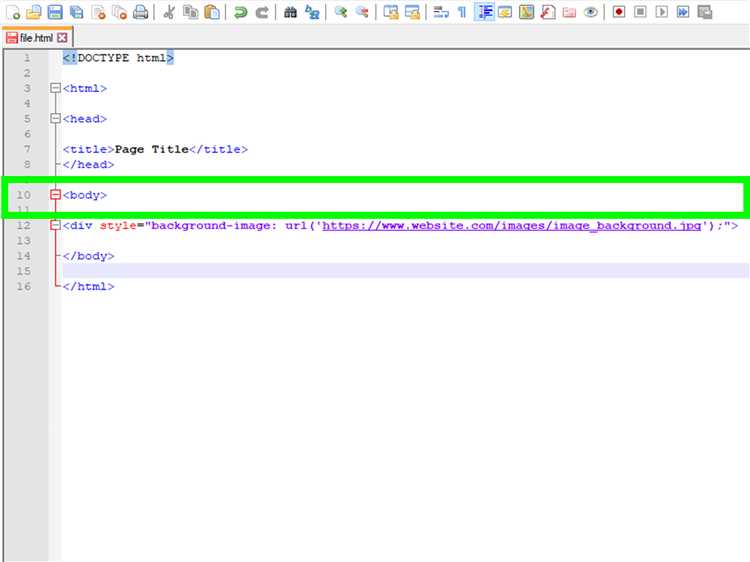
Позиционирование фонового изображения в HTML осуществляется с помощью свойства background-position. Это свойство определяет, где именно будет располагаться изображение относительно контейнера. Значения могут быть выражены как в пикселях, так и в процентах. Например, значение background-position: center; размещает изображение по центру. В то время как background-position: top left; позиционирует его в верхний левый угол. Для более точного контроля можно использовать числовые значения, такие как background-position: 50% 30%;, где первое число отвечает за горизонтальное положение, а второе – за вертикальное.
Для добавления большего контроля над положением изображения можно комбинировать ключевые слова и значения в пикселях или процентах. Например, background-position: 10px 20px; сдвигает изображение на 10 пикселей по горизонтали и на 20 пикселей по вертикали относительно его исходного положения.
Если фоновое изображение должно повторяться, используется свойство background-repeat. Это свойство управляет тем, как изображение будет повторяться по горизонтали и вертикали. Значение background-repeat: repeat; заставляет изображение повторяться и по оси X, и по оси Y. Чтобы избежать повторения изображения по вертикали, можно применить background-repeat: no-repeat;, что оставит его только в одном экземпляре на фоне.
Можно также задать повторение только по одной оси, используя background-repeat: repeat-x; для повторения изображения только по горизонтали или background-repeat: repeat-y; для повторения только по вертикали. Это полезно, когда требуется добиться определенного визуального эффекта или использовать узкие изображения, которые логично повторяются лишь в одном направлении.
Когда изображение не заполняет весь фон и его необходимо растянуть или сжать, можно использовать сочетание свойств background-size и background-position. Например, background-size: cover; заставляет изображение покрывать весь доступный фон, обрезая его, если нужно, в зависимости от размера контейнера. В то время как background-size: contain; сохраняет пропорции изображения, но оно будет полностью помещаться в контейнер.
Как добавить фон с помощью inline стилей
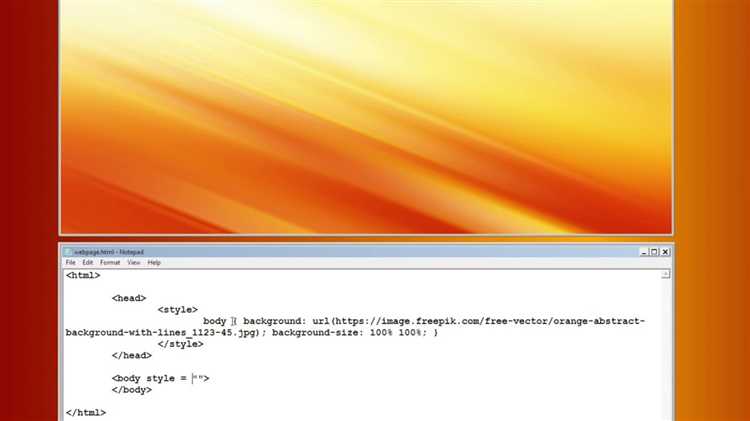
Чтобы добавить фон с помощью inline стилей в HTML, можно использовать атрибут style непосредственно внутри тега элемента. Это позволяет задать стиль только для конкретного элемента, не влияя на остальные части страницы.
Пример добавления фона в элемент с использованием inline стилей:
<div style="background-color: #ffcc00;">Контент с фоном</div>
Здесь используется свойство background-color для установки однотонного фона. Можно указать как цвет в формате HEX (#ffcc00), так и другие способы записи, например, RGB (rgb(255, 204, 0)) или название цвета (yellow). Для изображения в качестве фона применяются другие свойства.
Если нужно установить фоновое изображение, используйте свойство background-image:
<div style="background-image: url('image.jpg');">Контент с фоновым изображением</div>
Важно помнить, что в inline стилях нельзя применять сложные комбинации свойств. Например, для того чтобы фон масштабировался с учетом размеров контейнера, нужно добавить дополнительные параметры:
<div style="background-image: url('image.jpg'); background-size: cover;">Контент с фоновым изображением</div>
Свойство background-size: cover заставит изображение полностью покрывать весь элемент, сохраняя его пропорции. Это полезно, если фон должен всегда заполнять пространство независимо от размеров контейнера.
Для многократных фонов можно добавить несколько изображений, разделив их запятой. Например:
<div style="background-image: url('image1.jpg'), url('image2.jpg');">Контент с несколькими фонами</div>
В случае использования inline стилей необходимо учитывать, что они предназначены для небольших фрагментов кода. Для более масштабных решений лучше использовать внешние или внутренние стили в отдельных блоках, чтобы улучшить читаемость и поддержку кода.
Использование фона через внешние и встроенные CSS файлы
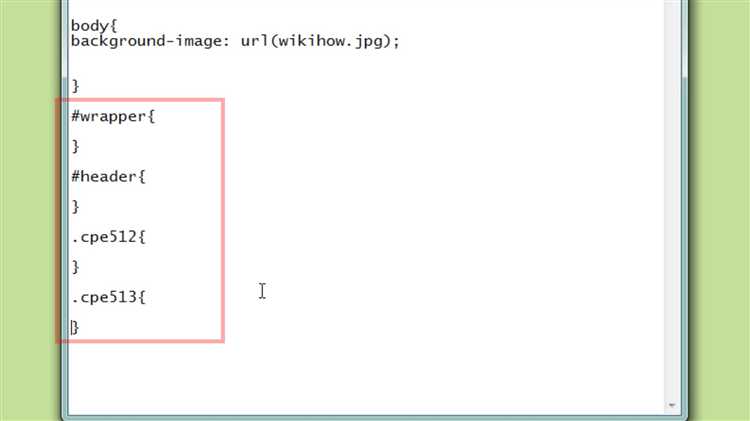
Для добавления фонового изображения в HTML документ с помощью CSS можно использовать два подхода: через внешний файл стилей или встроенные стили. Оба способа имеют свои особенности и могут быть применены в зависимости от нужд проекта.
При использовании внешнего CSS файла, необходимо вначале создать отдельный файл с расширением .css, в котором будет указан стиль для фона. Например:
background-image: url('background.jpg');
background-size: cover;
background-position: center;
Этот код добавляет фоновое изображение, которое растягивается на весь экран и центрируется. Чтобы подключить этот внешний файл, в HTML-документе используется тег <link> в разделе <head>:
Встроенные стили прописываются непосредственно внутри тега <style>, который размещается в разделе <head>. Например, для того, чтобы добавить фоновое изображение к целому документу, можно использовать следующий код:
Использование встроенных стилей удобно для небольших проектов или когда требуется быстрота внесения изменений. В случае внешних файлов предпочтительнее использовать, когда проект масштабируется, так как это позволяет централизованно управлять стилями.
Оба метода поддерживают различные параметры, такие как background-repeat для предотвращения повторения изображения и background-attachment для настройки поведения фона при прокрутке страницы.
Внешний CSS-файл лучше использовать, если проект состоит из нескольких страниц, так как это обеспечивает гибкость и уменьшает дублирование кода. Встроенные стили можно использовать для индивидуальных случаев, когда нужно быстро и эффективно изменить внешний вид одной страницы.
Рекомендации по оптимизации изображений для фона
Оптимизация изображений для фона – важный шаг для повышения производительности веб-страниц. Чем меньше размер изображения, тем быстрее оно загрузится, а значит, повысится скорость рендеринга страницы и уменьшится время ожидания пользователя.
1. Выбор формата изображения. Для большинства фонов оптимальными форматами будут JPEG и WebP. Формат JPEG лучше всего подходит для фотографий и изображений с градиентами, так как он сжимает изображения с минимальными потерями качества. WebP предоставляет более эффективную сжимаемость при меньших потерях качества и поддерживает прозрачность, что может быть полезно для фонов с эффектами.
2. Разрешение и размеры. Выбирайте изображение с разрешением, подходящим для большинства экранов. Для фона достаточно изображения с шириной 1920 пикселей, что соответствует стандартному разрешению экрана Full HD. Для мобильных устройств достаточно разрешения 1280 пикселей по ширине. Учитывайте, что излишне большие изображения увеличивают время загрузки страницы.
3. Сжатие изображений. Для уменьшения размера файла без потери качества используйте инструменты для сжатия, такие как ImageOptim или онлайн-сервисы типа TinyPNG. При этом важно проверять баланс между качеством изображения и его размером, чтобы избежать размытости на высоких разрешениях.
4. Использование различных версий изображений. Для разных устройств (мобильных, планшетов, десктопов) используйте изображения различных размеров. Это позволяет загружать только то изображение, которое соответствует конкретному устройству, сокращая время загрузки и повышая производительность.
5. Использование CSS для загрузки фона. Загружайте изображение фона через CSS, а не встраивайте его непосредственно в HTML с помощью img тега. Это дает возможность применять к изображению различные эффекты и более эффективно управлять его отображением на странице.
6. Применение lazy loading. Для больших фонов, которые не являются критичными для первоначальной загрузки страницы, используйте технику отложенной загрузки (lazy loading). Это позволяет загружать фоновое изображение только тогда, когда оно необходимо, что ускоряет первичную загрузку страницы.
7. Использование CSS-свойства background-size. Убедитесь, что фоновое изображение масштабируется корректно, используя свойство background-size в значениях cover или contain. Это гарантирует, что изображение всегда будет выглядеть хорошо на разных экранах, независимо от его пропорций.
8. Проверка качества. Не забывайте регулярно проверять, как фоновое изображение выглядит на различных устройствах и браузерах. Небольшие ошибки в разрешении или сжатии могут сделать картинку пиксельной или размыть важные детали.